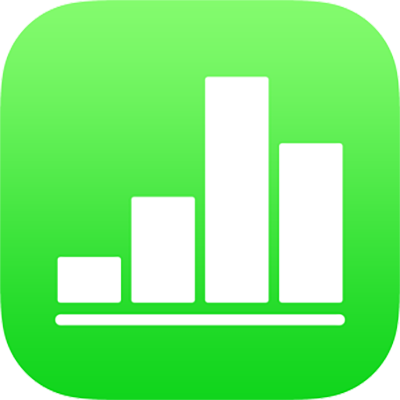
Añadir una fecha, hora o duración en la app Numbers del iPhone
Numbers incluye teclados especiales que simplifican el proceso de añadir y editar la información de fecha y hora, así como las unidades de tiempo (duraciones), en las tablas. También puedes usar el teclado estándar para escribir cualquier formato de fecha y hora reconocido en tu región.
Nota: Si deseas mostrar la fecha, hora o duración en un formato concreto, puedes personalizar el formato de celdas concretas. Por ejemplo, puede que quieras mostrar las fechas como 2017-01-06 en lugar de como 01/06/2017.
Introducir cualquier fecha u hora en una celda
El teclado de fecha y hora incluye botones de función rápida que te permiten editar rápidamente las fechas y las horas en las celdas.
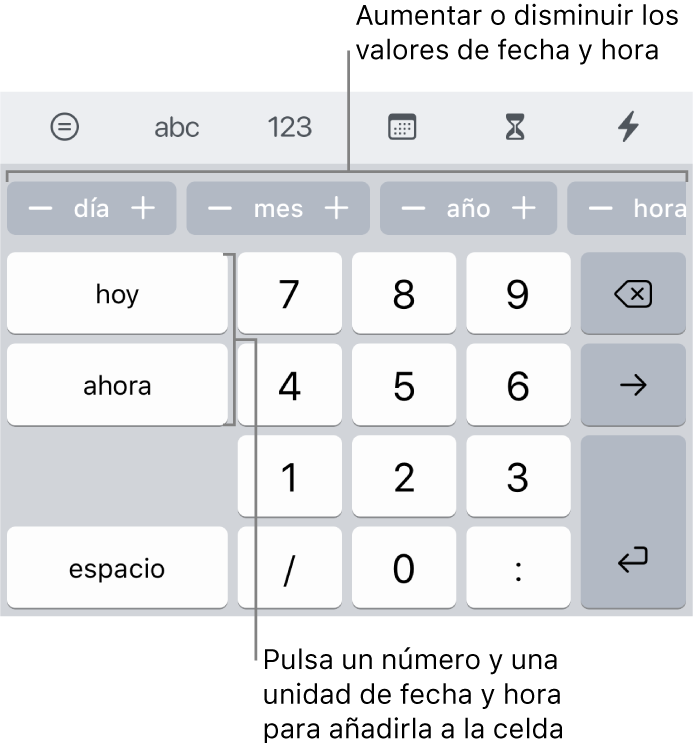
Pulsa una celda y, si el teclado no está abierto, pulsa
 en la parte inferior de la pantalla.
en la parte inferior de la pantalla.Pulsa
 en la parte superior del teclado.
en la parte superior del teclado.Si no ves
 , pulsa
, pulsa  .
.Para introducir valores, realiza una de las siguientes acciones:
Añadir la fecha y hora actuales: Pulsa Ahora.
Añadir la fecha de hoy: Pulsa Hoy.
Introducir una fecha u hora: Pulsa las teclas del teclado para introducir fechas y horas manualmente; por ejemplo, 31/12 o 14:15.
Para editar valores, realiza una de las siguientes acciones:
Incrementar el valor: Pulsa - o + en el botón situado en la parte superior del teclado correspondiente a la unidad (mes, día, hora, etc.) que quieras modificar. Cada vez que pulsas, la unidad aumenta o disminuye en un valor.
Introducir un cambio manualmente: Selecciona el valor que quieres modificar y escribe el nuevo valor.
Consejo: Puedes seleccionar una celda en blanco y, a continuación, pulsar un botón para introducir una fecha o una hora en relación a la fecha u hora actuales. Por ejemplo, si deseas introducir la fecha de hoy dentro de un año, pulsa + en el botón de año.
Añadir la fecha o la hora actuales a una celda rápidamente
Utiliza el menú “Acciones de celda” para añadir la fecha o la hora actuales a una celda rápidamente.
Pulsa una celda, luego pulsa
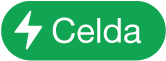 en la parte inferior de la pantalla (o pulsa
en la parte inferior de la pantalla (o pulsa  en la esquina superior derecha del teclado).
en la esquina superior derecha del teclado).Si no ves
 , pulsa
, pulsa  .
.Pulsa “Fecha de hoy” u “Hora actual”.
Introducir y editar duraciones (unidades de tiempo)
Puedes utilizar el teclado de duración para introducir y editar rápidamente unidades de tiempo en celdas. Por ejemplo, 3 h 40 m 15 s (o 3 horas 40 minutos 15 segundos).
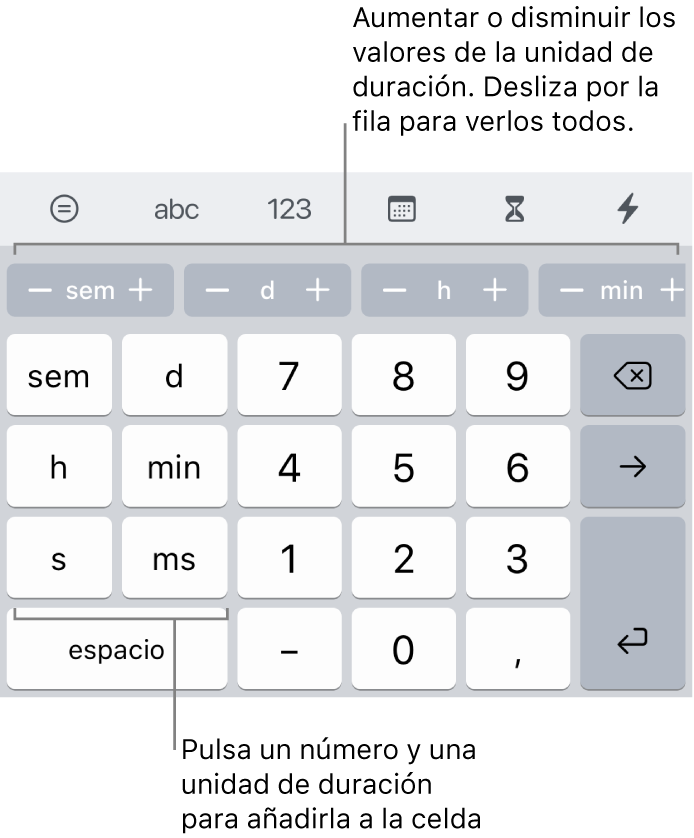
Pulsa una celda y, si el teclado no está abierto, pulsa
 en la parte inferior de la pantalla.
en la parte inferior de la pantalla.Pulsa
 en la parte superior del teclado.
en la parte superior del teclado.Si no ves
 , pulsa
, pulsa  .
.Pulsa una tecla numérica para el primer valor que desees introducir, y pulsa la tecla de unidad correspondiente en el lado izquierdo del teclado.
Por ejemplo, para introducir 2 semanas, pulsa 2 y, a continuación, S.
Para editar los valores, pulsa - o + en el botón situado en la parte superior del teclado correspondiente a la unidad (semana, día, hora, etc.) que quieras modificar.
Cada vez que pulsas, la unidad aumenta o disminuye en un valor.
Repite este proceso con cada valor que desees introducir.
Para desplazarte a otra celda, pulsa
 o
o  .
.
Por omisión, las celdas que contienen datos de duración reciben automáticamente formato para mostrar todas las unidades de tiempo introducidas. Puedes cambiar este ajuste de modo que en las celdas de duración solo se muestren ciertos tipos de unidad de tiempo (por ejemplo, solo horas, no minutos), aunque se introduzcan valores de duración más precisos en la celda.